A Pages felhasználói útmutatója iPadhez
- Üdvözöljük
- A Pages 14.2 újdonságai
-
- A Pages bemutatása
- Szövegszerkesztés vagy oldalelrendezés?
- Képek, diagramok és más objektumok bemutatása
- Dokumentum megkeresése
- Dokumentum megnyitása
- Dokumentum mentése és elnevezése
- Dokumentum vagy boríték nyomtatása
- Szöveg és objektumok másolása appok között
- Alapvető érintőképernyő-kézmozdulatok
- Az Apple Pencil használata a Pagesszel
- Az eszközsor testreszabása
-
- Helyesírás ellenőrzése
- Szavak keresése
- Szöveg keresése és cseréje
- Szöveg automatikus lecserélése
- Szószám és egyéb statisztikák megjelenítése
- Annotációk elhelyezése egy dokumentumban
- Megjegyzés szerzőjéhez tartozó név beállítása
- Szöveg kiemelése
- Megjegyzések hozzáadása és nyomtatása
- Változások követése
-
- Dokumentum küldése
- Egy könyv közzététele az Apple Booksban
-
- Az együttműködés bemutatása
- Mások meghívása együttműködésre
- Közös munka egy megosztott dokumentumon
- Tevékenység megtekintése egy megosztott dokumentumban
- Megosztott dokumentum beállításainak módosítása
- Dokumentum megosztásának megszüntetése
- Megosztott mappák és együttműködés
- Együttműködés a Box szolgáltatás segítségével
- Prezentációs mód használata
- Copyright

Dokumentum megkeresése az iPad Pages appjában
A dokumentumkezelő (alább) akkor jelenik meg, ha dokumentum nélkül nyitja meg a Pagest, vagy ha a Fájlok appot nyitja meg. Rákereshet a dokumentumra a címe vagy tartalma alapján beleértve a szövegét, a szerző nevét, médiafájlok neveit, videó- és képleírásokat, megjegyzéseket stb., vagy megkeresheti azon a helyen, ahol a dokumentumokat tárolja (például az iCloud Drive-on, a saját eszközén, egy külső tárolóeszközön, vagy harmadik féltől származó tárhelyszolgáltatásban). A dokumentumok sorba rendezése is segíthet, hogy megtalálja, amit keres.
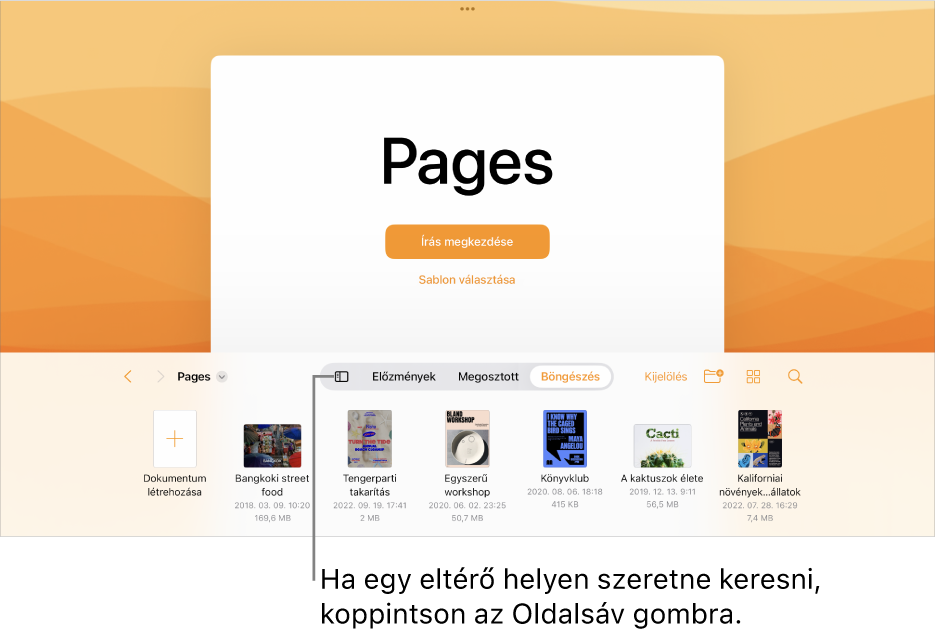
Dokumentum megkeresése
Nyissa meg a Pages appot
 az iPaden.
az iPaden.Ha már meg van nyitva egy dokumentum, az összes dokumentum megtekintéséhez koppintson a
 gombra a bal felső sarokban.
gombra a bal felső sarokban.Végezze el az alábbi műveletek valamelyikét:
Keresés: Koppintson a keresőmezőbe, majd írja be a dokumentum nevének egy részét vagy egészét. Előfordulhat, hogy a keresőmező megjelenítéséhez a
 gombra kell koppintania.
gombra kell koppintania.Csak a megosztott vagy nemrég szerkesztett dokumentumok megtekintése: Koppintson a képernyő alján található Megosztott vagy Előzmények gombra.
Dokumentum keresése: A tallózás helyét a képernyő tetején láthatja.
Tipp: Ha már a böngészési nézetben van, koppintson a Vissza vagy a Böngészés elemre a Helyek listájának megtekintéséhez.
Rendezés név, dátum, méret vagy címke szerint: Koppintson az
 gombra a képernyő alján, majd koppintson egy beállításra. Ha bélyegképek helyett listaként szeretné megtekinteni a dokumentumokat, koppintson a
gombra a képernyő alján, majd koppintson egy beállításra. Ha bélyegképek helyett listaként szeretné megtekinteni a dokumentumokat, koppintson a  gombra.
gombra.